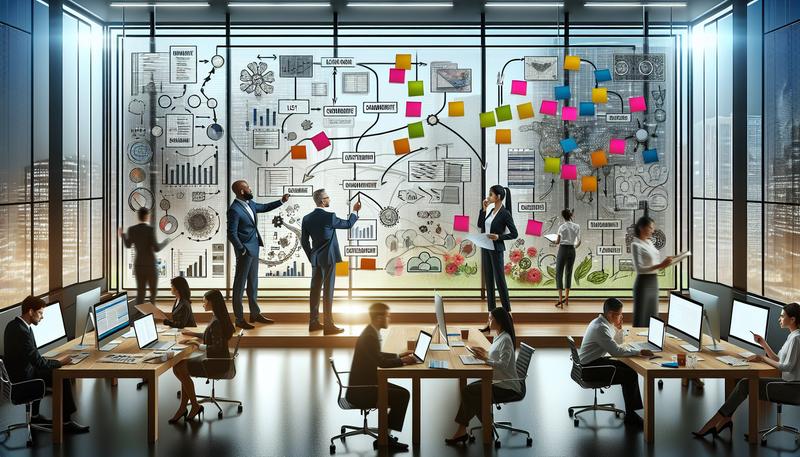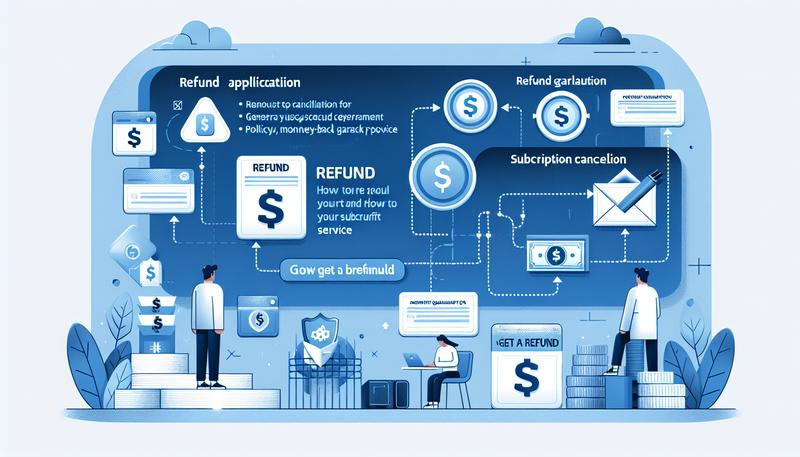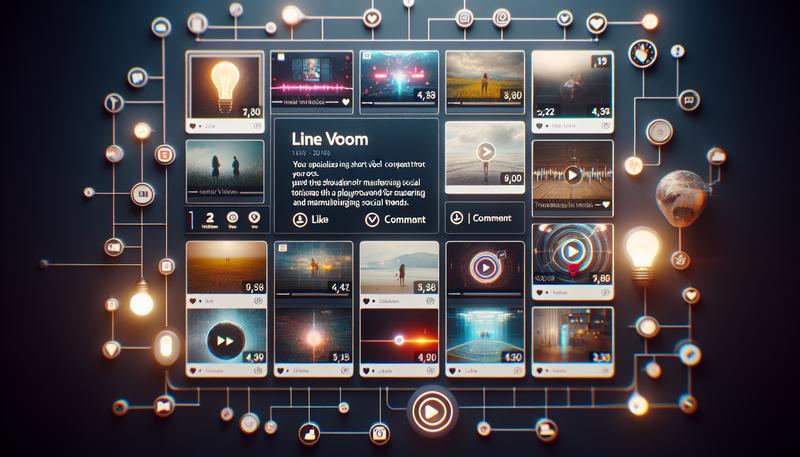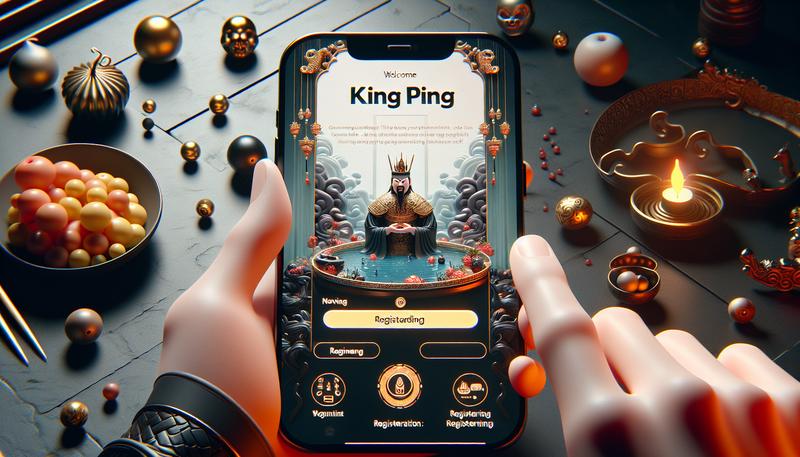在現今快速變化的工作環境中,專案管理工具已成為提升團隊效率的重要利器。Trello 以其簡單易用的看板和卡片系統,獲得了廣泛的好評。無論是團隊合作還是個人規劃,Trello 都能幫助用戶清晰地追蹤任務進度並設定優先順序。同時,Trello 的靈活性和多功能性使其適用於各種使用情境,不僅限於專業環境,還可應用於日常生活管理。本文將探索 Trello 的優缺點以及如何有效地使用這個工具,幫助你更好地組織工作,提高生產力。
Trello 好用嗎?
Trello 是一款非常受歡迎的專案管理工具,以其直觀的看板和卡片系統而聞名,讓用戶能夠輕鬆追蹤任務和項目進度。這款工具特別適合團隊合作,能夠幫助用戶清楚地組織任務和設定優先順序。
優點
- 直觀的界面:Trello 的看板設計簡單易懂,用戶可以通過拖放方式輕鬆管理任務,適合各種工作風格。
- 靈活性:用戶可以根據需要自訂看板,設置不同的列表和卡片來反映專案進展,從而創建符合個人或團隊需求的工作流程。
- 多功能性:Trello 提供多種功能,如行事曆、時間表、儀錶板等,幫助用戶更全面地掌握專案進度。此外,Trello 還能與其他工具連接,增強協作效率。
- 適合多種使用情境:除了專業用途,Trello 還可以用於生活中的多個方面,例如旅遊計畫、理財管理等。
缺點
- 免費版功能限制:雖然 Trello 提供免費版本,但某些高級功能需付費才能使用,這可能對小型團隊或個人用戶造成限制。
- 對於大型專案的適應性:在處理非常大型或複雜的專案時,Trello 的看板可能會顯得有些不足,尤其是在任務層級與關聯性管理上。
Trello 如何新增工作區?
在 Trello 中新增工作區是一個簡單而直觀的過程,以下是步驟指引,幫助您快速建立工作區。
註冊和登入:首先,確保您已經註冊並登入 Trello 帳號。當您註冊帳號時,系統會自動將您加入一個預設的工作區。
建立新的工作區:
在主頁的左側欄位中,您可以看到「工作區」的選項。點擊「建立新工作區」或「新增工作區」的按鈕。
接下來,您需要為您的工作區命名,並選擇工作區的隱私設定(例如:公開、私密)。
自訂工作區:
在工作區創建後,您可以選擇上傳工作區的標誌,並添加描述以幫助團隊成員理解這個工作區的用途。
您也可以根據需要添加相關的看板,以便更好地組織和管理任務。
邀請成員:完成工作區的設置後,您可以通過電子郵件邀請其他團隊成員加入這個工作區,從而促進協作。
建立工作區後,您可以在其中管理各種看板,並隨著項目的進展靈活調整設置,這樣就能提高團隊的生產力。
Trello如何刪除卡片?
在 Trello 中,刪除卡片的流程相對簡單,但需要注意的是,卡片一旦被刪除將無法恢復。以下是刪除卡片的步驟:
- 打開卡片:首先,從您的 Trello 看板中找到並點擊您想要刪除的卡片,以打開它的詳細信息視圖。
- 存檔卡片:在刪除之前,您需要先將卡片存檔。在卡片的右側,您會看到一個「存檔」的按鈕。點擊它後,卡片將會從看板中消失。
- 查看已存檔的項目:接著,您需要從看板的菜單中選擇「已存檔的項目」,找到您剛剛存檔的卡片。
- 刪除卡片:在存檔的卡片詳細信息中,您會找到「刪除」的選項。點擊該選項,然後確認您的選擇,這樣該卡片就會永久刪除。
需要注意的是,Trello 的刪除操作是不可逆的,因此在確認刪除之前,建議您先考慮一下是否真的不再需要該卡片。如果您只是暫時不需要,可以選擇存檔,這樣隨時可以恢復。
總結
Trello 是一款直觀且靈活的專案管理工具,特別適合團隊協作,能有效組織任務和設定優先順序。其優點包括易於使用的界面、靈活的自訂性和多種功能,適合多種使用情境,如專業專案和個人生活管理。不過,免費版功能有限,且在處理大型專案時可能顯得不足。Trello 是一個值得考慮的有效工具,能提升工作效率。